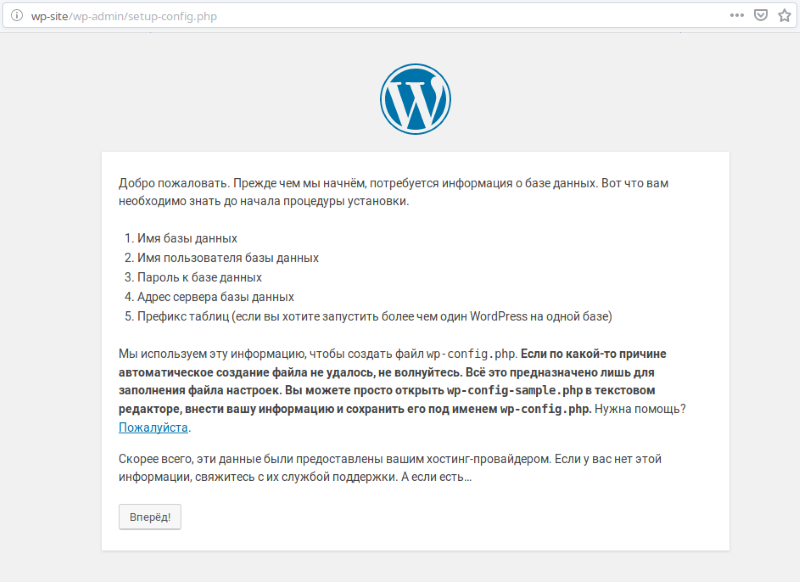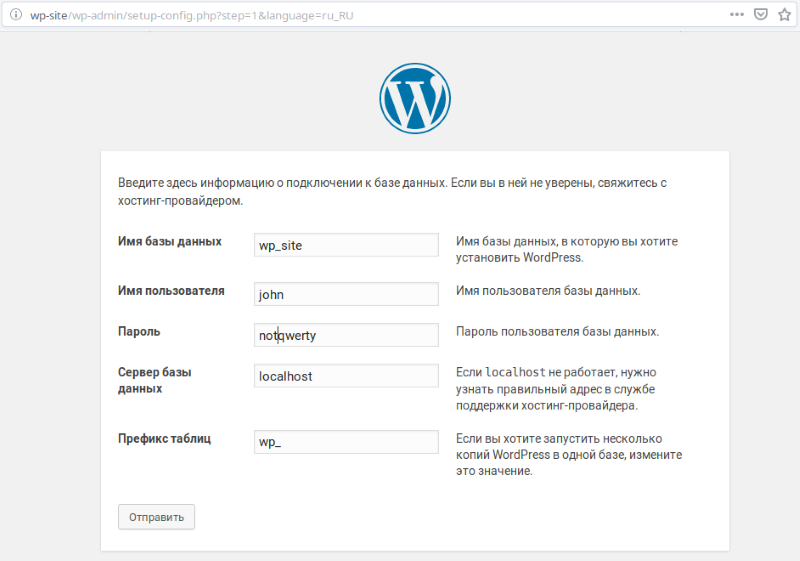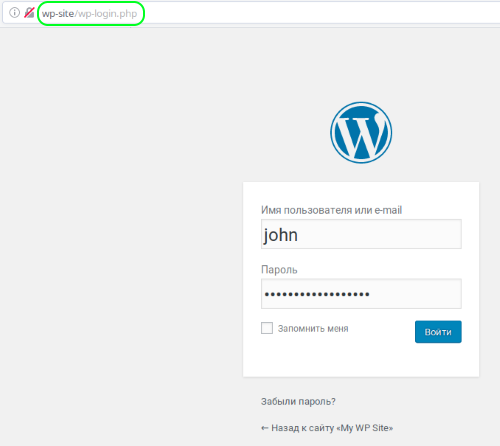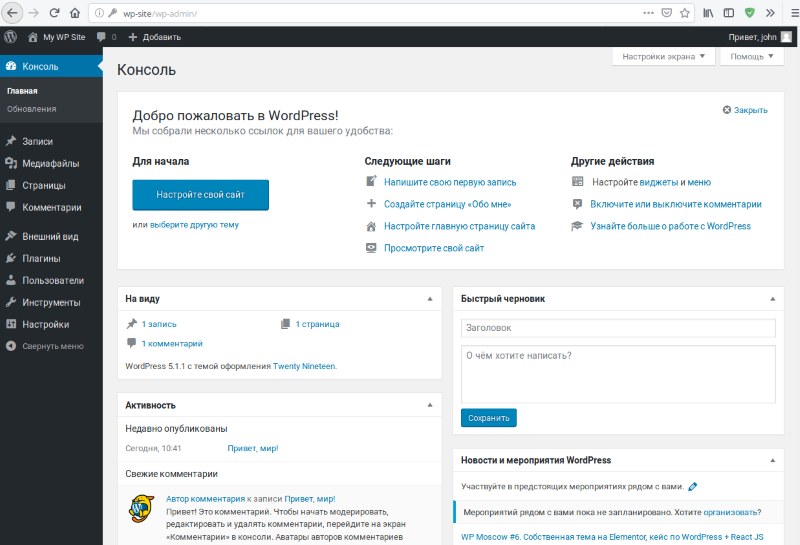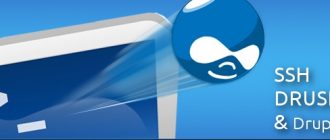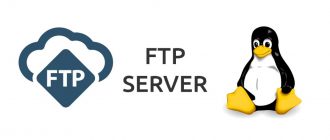Одной из самых популярных на сегодняшний день CMS (если не самой популярной) является WordPress. И хотя сами разработчики не определяют её как CMS и изначально она появилась как простая блог-платформа, однако в настоящее время уже «обросла» впечатляющим функционалом как полноценная CMS. При этом своей популярности она обязана в первую очередь своему невероятному удобству и впечатляющему быстродействию. Порог вхождения WordPress действительно очень комфортный. Даже не самый подготовленный пользователь в состоянии построить на WordPress достойный и красивый сайт. Этому также способствует обилие качественных тем и всевозможных плагинов расширения функционала. Сама установка WordPress не представляет собой ничего сложного, в чём можно убедиться в данной статье.
Подготовка и требования к установке
Для своей работы WordPress требует веб-сервер Apache или Nginx, интепретатор PHP (желательно версии 7), а также систему управления базами данных (СУБД) MySQL 5.6 или MariaDB 10 или выше.
Предполагается, что всё программное обеспечение (ПО) для работы веб-окружения установлено и корректно настроено. Также предполагается, что виртуальный хост для работы с WordPress также сконфигурирован.
Также для корректной установки и работы WordPress необходимо удостовериться, что для PHP установлены и активированы следующие расширения: php-mpstring, php-gd, php-mysql, php-curl, php-zip. Опционально можно установить расширения php-fpm, php-xmlrpc, php-soap, php-xml, php-intl, php-cli. Все эти расширения имеют соответствующие пакеты в стандартном репозитории практически любого дистрибутива Linux и устанавливаются одной командой. Например для Ubuntu 18.04:
$ sudo apt install php7.2-fpm php7.2-common php7.2-mbstring php7.2-xmlrpc php7.2-soap php7.2-gd php7.2-xml php7.2-intl php7.2-mysql php7.2-cli php7.2-zip php7.2-curl
Также нужно иметь доступ к серверу MySQL/MariaDB, поскольку необходимо создавать и управлять базами данных (БД). Для установки и работы WordPress необходимо её (БД) создать. Либо следует обратиться к системному администратору MySQL, который предоставит для этой цели учётную запись, а также предоставит необходимые привилегии.
Загрузка и распаковка архива с WordPress
Загрузить архив с актуальной версией WordPress можно с официального сайта сообщества: https://wordpress.org/download. Также можно использовать утилиту wget:
$ wget https://wordpress.org/latest-ru_RU.tar.gz
Здесь «ru_RU» — буквенный код требуемой локализации. Архив будет сохранён в текущем (активном) каталоге. Теперь нужно распаковать загруженный архив в каталог подготовленного виртуального хоста. Каталог с виртуальными хостами конфигурируется настройками Apache. По-умолчанию это обычно /var/www/html/. Но для удобства можно назначить каталог /home. В этом случае каждый пользователь может размещать свои виртуальные хосты в своём домашнем каталоге. Подобная схема используется на веб-хостингах. Пусть для данной установки WordPress используется каталог htdocs, в домашнем каталоге пользователя john. Распаковка архива:
$ tar -xvf latest-ru_RU.tar.gz -C /home/john/htdocs/
В результате содержимое архива распакуется в каталог wordpress и полный путь виртуального хоста будет /home/john/htdocs/wordpress/. При желании можно переименовать:
$ mv /home/john/htdocs/wordpress /home/john/htdocs/wp-site
Или используя сокращённую запись домашнего каталога:
$ mv ~/htdocs/wordpress ~/htdocs/wp-site
Эти команды также справедливы, если используется доступ к удалённому серверу по SSH. Либо можно воспользоваться FTP-доступом (используя любой доступный FTP-клиент) для закачки содержимого архива в каталог виртуального хоста на удалённой системе. Теперь можно переходить к следующему этапу — подготовка БД.
Подготовка базы данных
Теперь необходимо создать БД для WordPress. Для этого также подойдёт любой MySQL-клиент, можно использовать веб-интерфейс, предоставляемый phpMyAdmin. Для начала следует авторизоваться на сервере MySQL:
# mysql -u john -p
Создание новой пустой БД с именем wp_site:
mysql> create database wp_site;
На этом этапе важно заметить, что тому пользователю, который должен иметь доступ к БД wp_site необходимо предоставить соответствующие привилегии. Либо этот пользователь заранее должен быть ими наделён, либо для этой цели нужно обращаться к системному администратору, обслуживающему MySQL-сервер в каждом конкретном случае. Сами SQL-запросы, предоставляющие нужные привилегии могут выглядеть так:
mysql> grant all privileges on wp_site.* to "john"@"localhost" identified by "password"; Query OK, 0 rows affected, 1 warning (0.00 sec) mysql> flush privileges; Query OK, 0 rows affected (0.00 sec)
Подготовка БД на этом завершена, теперь можно перейти непосредственно к установке.
Установка WordPress
Перед тем, как запускать скрипт установки WordPress через адресную строку веб-браузера, необходимо, как уже было отмечено, выполнить настройку виртуального хоста. Если используется публичный и/или коммерческий хостинг, то это легко делается в панели управления. Если используется частный сервер, то нужно обратиться к местному системному администратору, чтобы он выполнил соответствующие настройки. Пусть для данной установки сконфигурирован виртуальный хост по адресу http://wp-site. Тогда для запуска установки нужно в любом веб-браузере перейти по этому адресу:
WordPress в процессе установки даёт пояснения по конфигурированию. Далее, после нажатия на кнопку «Вперёд!» необходимо указать реквизиты подключения к БД:
Если все настройки сделаны правильно, то WordPress уведомит об этом и пригласит запустить установку:
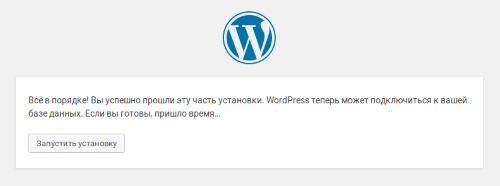
Также на одном из этапов установки необходимо указать название сайта, создать учётную запись обслуживания сайта, а также служебный e-mail сайта:
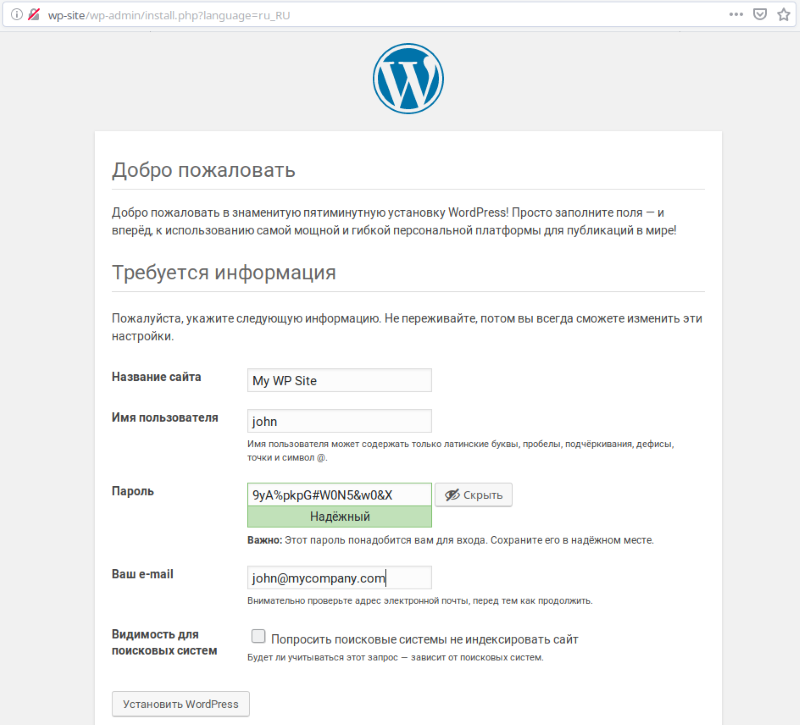
При успешном завершении установки WordPress предложит авторизоваться на свежеустановленном
сайте, после чего перенаправит пользователя-администратора на страницу панели администрирования WordPress:
Заключение
В заключении необходимо отметить, что установка WordPress не представляет абсолютно никакой сложности. Весь процесс интуитивно понятен. Самая важная деталь здесь заключается в правильных настройке виртуального хоста, а также задании корректных прав доступа к его каталогу и содержимому.
Если вы нашли ошибку, пожалуйста, выделите фрагмент текста и нажмите Ctrl+Enter.